Microsoft piegādās Windows 10 vēlāk šajā gadā, un līdz ar to nāk arī piedāvājums bez maksas jaunināt esošās Windows versijas uz operētājsistēmu.
Tā kā vairums Windows lietotāju, iespējams, nezina par šo piedāvājumu, jo viņi, iespējams, nemaz nelasa tehnoloģiju vietnes vai tikai retos gadījumos, Microsoft uzstāja uz Windows 7 un Windows 8 sistēmu atjauninājumiem, kas sagatavo sistēmu atjaunināšanai.
Šķiet, ka vismaz viens no atjauninājumiem KB 3035583 ir paredzēts Windows 10 reklamēšanai, tiklīdz tas iznāk.
Lai gan tam var būt jēga, daži lietotāji, iespējams, nevēlas jaunināt savu sistēmu uz Windows 10. Ja vēlaties turpināt izmantot Windows 7 vai pat Windows 8, nav iemesla šos atjauninājumus saglabāt instalētos datorā.
Cik daudz atjauninājumu mēs runājam?
- KB3035583 - saskaņā ar Microsoft teikto, šis atjauninājums ļauj "papildu iespējas Windows atjaunināšanas paziņojumiem, kad ir pieejami jauni atjauninājumi". Tas instalē lietotni "Iegūstiet Windows 10".
- KB2952664 - ar saderības jaunināšanas marķējumu, kas paredzēts Windows 7 jaunināšanai, tā mērķis ir "veikt pašreizējās operētājsistēmas uzlabojumus, lai atvieglotu jaunināšanas pieredzi uz jaunāko Windows versiju".
- KB2976978 - saderības atjauninājums operētājsistēmai Windows 8.1 un Windows 8, kas "veic Windows sistēmas diagnostiku [..], lai noteiktu, vai, instalējot jaunāko Windows operētājsistēmu, var rasties saderības problēmas.
- KB3021917 - darbojas tāpat kā KB 2976978, bet operētājsistēmā Windows 7.
- KB3044374 - Šis Windows 8.1 atjauninājums ļauj sistēmām jaunināt no pašreizējās operētājsistēmas uz jaunāku Windows versiju.
- KB2990214. Vai tas pats, kas KB 3044374, bet operētājsistēmā Windows 7.
Varat apskatīt arī šos atjauninājumus.
- KB3021917 - Windows 7 SP1 atjauninājums, kas paredzēts veiktspējas uzlabošanai, veic diagnostiku, lai noteiktu, vai, instalējot jaunāko Windows operētājsistēmu, var rasties veiktspējas problēmas.
- KB3022345 - pakotne ievieš diagnostikas un telemetrijas pakalpojumu iepriekšējās Windows versijās.
- KB3046480 - nosaka, vai migrēt .NET Framework 1.1, kad Windows 7 vai 8.1 tiek jaunināti uz Windows 10.
- KB3068708 - ar šo atjauninājumu paketi tiek atjaunināts diagnostikas un telemetrijas pakalpojums.
- KB3075249 - pievieno iepriekšējās Windows versijās telemetrijas punktus, kas saistīti ar.exe, kas apkopo informāciju par paaugstinājumiem, kas nāk no zema integritātes līmeņa.
- KB3080149 - šajā paketē tiek atjaunināts diagnostikas un telemetrijas izsekošanas pakalpojums.
- KB3123862 - pievieno Windows 7 un 8.1 iespējas, kas lietotājiem ļauj "viegli uzzināt par Windows 10 vai sākt Windows 10 jaunināšanu.
- KB3150513 - 2016. gada maija saderības atjauninājums operētājsistēmai Windows.
Tie ir atjauninājumi, ko pašlaik nodrošina Microsoft.
Microsoft atzīmē, ka lietotājiem nevajadzētu noņemt vai bloķēt atjauninājumus 3044374, 3050265, 3050267 un 2990214, jo tie tiek izmantoti Windows atjaunināšanas funkcionalitātei, nevis tikai jaunināšanai uz Windows 10.
KB3050265 un KB3050267 papildus tam Windows ievieš jaunu grupas politiku, kas bloķē Windows 10 atjaunināšanu.
Noņemiet šos atjauninājumus no Windows
Pirmais, ko jūs varētu vēlēties, ir uzzināt, vai šie atjauninājumi ir instalēti. Ja tie ir instalēti, varat tos noņemt no sistēmas un bloķēt to atkārtotu instalēšanu.
Lai pārbaudītu, vai ir instalēts atjauninājums, rīkojieties šādi:
- Pieskarieties Windows taustiņam, ierakstiet cmd un nospiediet Enter.
- Ierakstiet Powershell un nospiediet Enter.
- Izmantojiet komandu get-hotfix -id KB3035583, lai uzzinātu, vai atjauninājums ir instalēts
- Lai paātrinātu darbību, vaicājiet visus atjauninājumus vienā komandā, piemēram: get-hotfix -id KB3035583, KB2952664, KB2976978, KB3021917, KB3044374, KB2990214
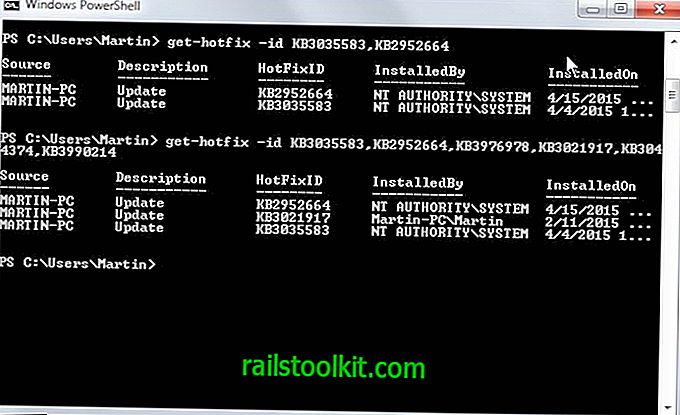
Acīmredzot var instalēt tikai tos atjauninājumus, kas paredzēti operētājsistēmai. Augšējā ekrānuzņēmuma atjauninājumi ir atrasti sistēmā, kurā darbojas Windows 7.
Komandrindu var izmantot arī Windows ielāpu noņemšanai.
- Ja jūs joprojām atrodaties Powershell tipa izejā, dodieties prom.
- Lai atinstalētu plāksteri, izmantojiet komandu wusa / uninstall / kb: 2952664
Tas no sistēmas noņem jūsu norādīto atjauninājumu. Jūs saņemsit uzvedni par to, un visiem atjauninājumiem komanda būs jāpalaiž atsevišķi.
Ņemiet vērā, ka pēc atjauninājumu atinstalēšanas varat saņemt atkārtotas palaišanas uzvedni. Pabeidziet procesu, pirms to darāt.
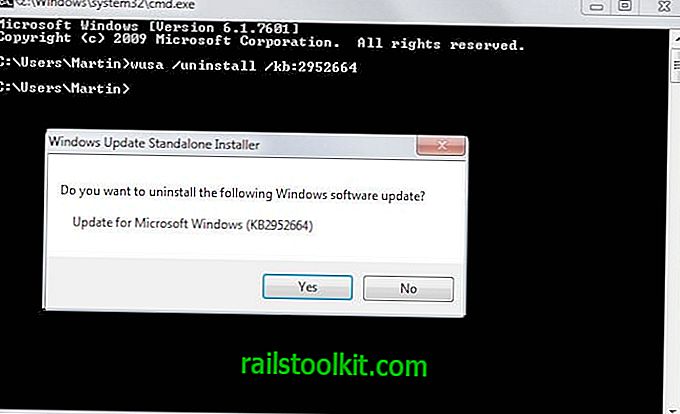
Windows atjaunināšana atkal uzņems šos atjauninājumus pēc datora restartēšanas. Tā kā jūs nevēlaties, lai tie tiktu atkārtoti instalēti, jums ir jānobloķē šo atjauninājumu instalēšana.
- Pieskarieties Windows taustiņam, ierakstiet Windows Update un noklikšķiniet uz enter.
- Ja atjauninājumi nav uzskaitīti lapā, veiciet atjauninājumu manuālu pārbaudi.
- Pēc tam noklikšķiniet uz “x svarīgi atjauninājumi ir pieejami”.
- Ar peles labo pogu noklikšķiniet uz jebkura ar Windows 10 saistītā atjauninājuma un sarakstā atlasiet “slēpt atjauninājumu”.
To darot, tiek bloķēti šo atjauninājumu automātiska instalēšana sistēmā.
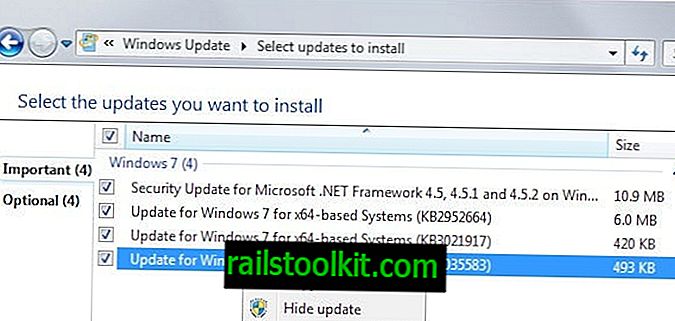
Pēc tam šie atjauninājumi tiek parādīti gaiši pelēkā fonta krāsā, un, kad izejat no lapas, vairs nerādiet.
Ja vēlaties tos atjaunot vēlāk, piemēram, tāpēc, ka galu galā vēlaties jaunināt uz Windows 10, tie ir jāatjauno, saskarnē noklikšķinot uz “atjaunot slēptos atjauninājumus”.
Tur jūs atradīsit tos visus uzskaitītos un iespējas tos atkārtoti iespējot.
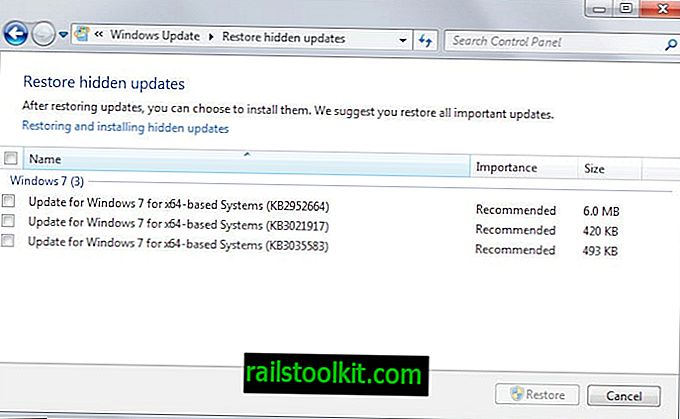
Lai gan pēc noņemšanas jums nevajadzētu redzēt nekādas blakusparādības, ieteicams noņemt sistēmu pēc noņemšanas, lai pārliecinātos, ka tas tiešām tā ir.














